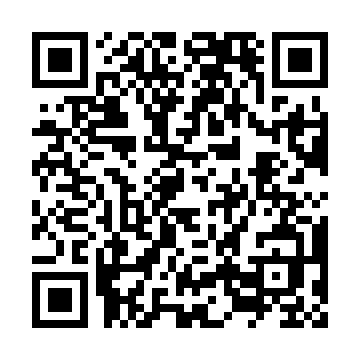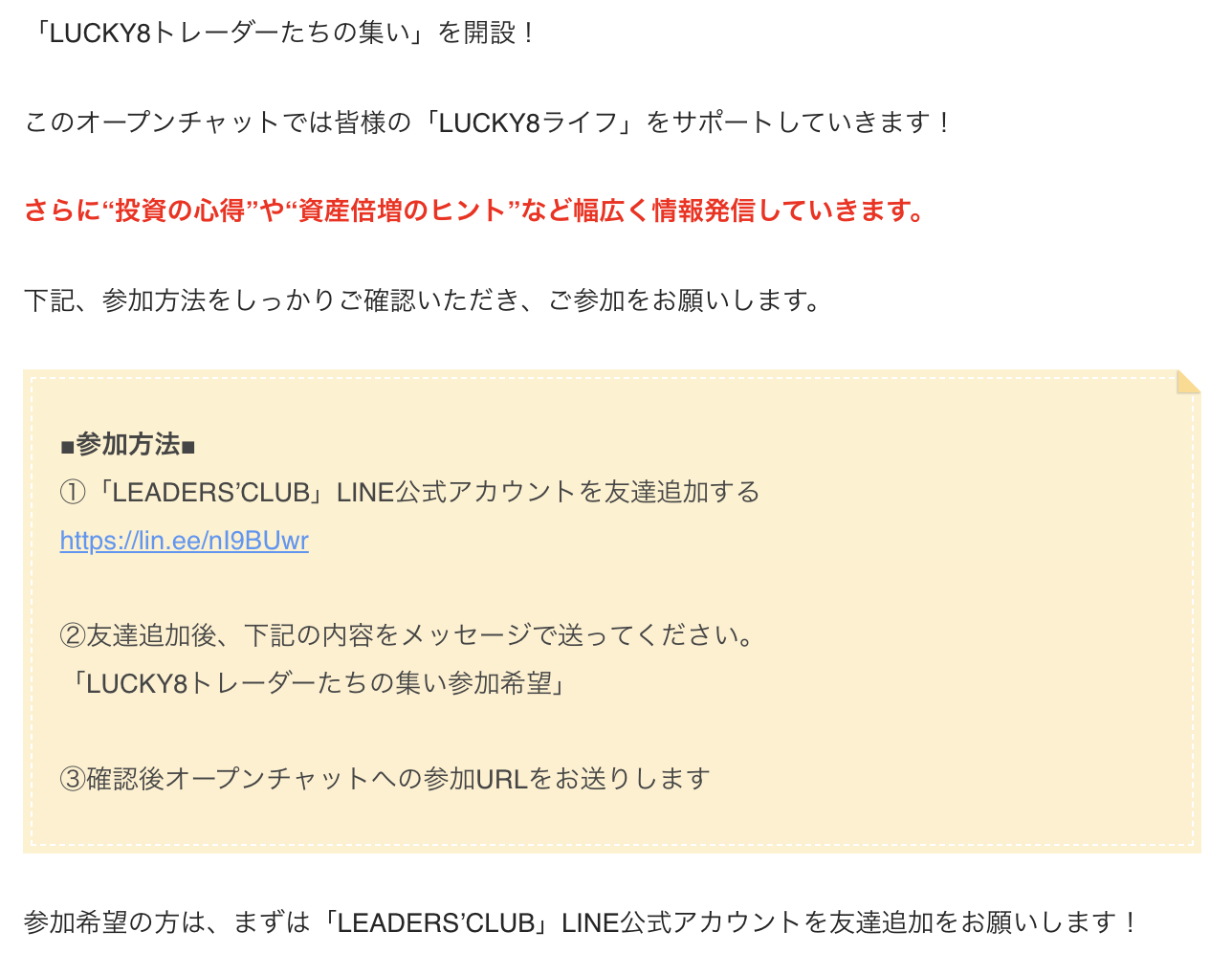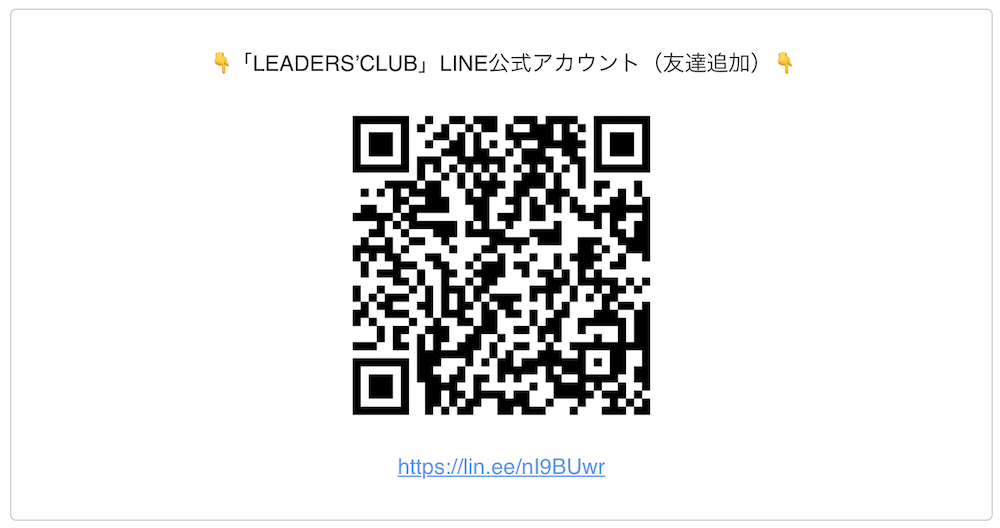※本記事は7月15日時点の情報で作成しております。
暗号資産自動売買システム「LUCKY8」のプレイヤーズガイドです!!
ここでは、LUCKY8に必要な準備や運用を開始するまでの流れをわかりやすく解説します。
初心者の方でもこちらの記事を読めば、簡単に運用を開始できますのでぜひご活用ください。
????登録前の方はこちらの記事をチェック!!????
 【徹底解説】LUCKY8(ラッキー8)投資・副業ガイド丨仮想通貨トレードシステム
【徹底解説】LUCKY8(ラッキー8)投資・副業ガイド丨仮想通貨トレードシステム
LUCKY8(ラッキーエイト)に必要な3つの準備

LUCKY8を開始するには3つアカウントの準備が必要です。
【1】LUCKY8のアカウント
【2】国内取引所
【3】BINANCE
それぞれのアカウントの作成方法に関しては、下記にて順番に説明してありますので、初心者の方も安心してお手続きを進めてください。
LUCKY8(ラッキーエイト)で運用を開始するまでの流れ

こちらがLUCKY8で運用を開始するまでの流れです。
難しそうに見えますが、作業は簡単です。
この記事の流れに沿って一つずつ準備していただければ、すぐに運用を開始できますので安心して始めて見てください!
日本国内の取引所で購入する通貨はETHやXRP等、BTC以外の通貨でも構いません。BINANCEで取り扱いのある通貨であれば送信は可能です。
通貨の選択は、購入時の取引手数料や送信手数料等を確認し、その都度どの通貨で取引をおこなうのが良いのか選択されることをお勧めします。
【1】LUCKY8アカウントの作成
こちらからアカウントの登録方法をご説明していきます。下記のガイドに沿って登録作業を進めて下さい。
アカウントの作成
まずはじめにLUCKY8の公式ページを開きます。
????新規登録はこちらから????

①この画面が表示された場合、右の黄色いボタンをクリックしてください。
(アップデートを行いますか?という表示です。)
この画面が表示されない場合もあります。
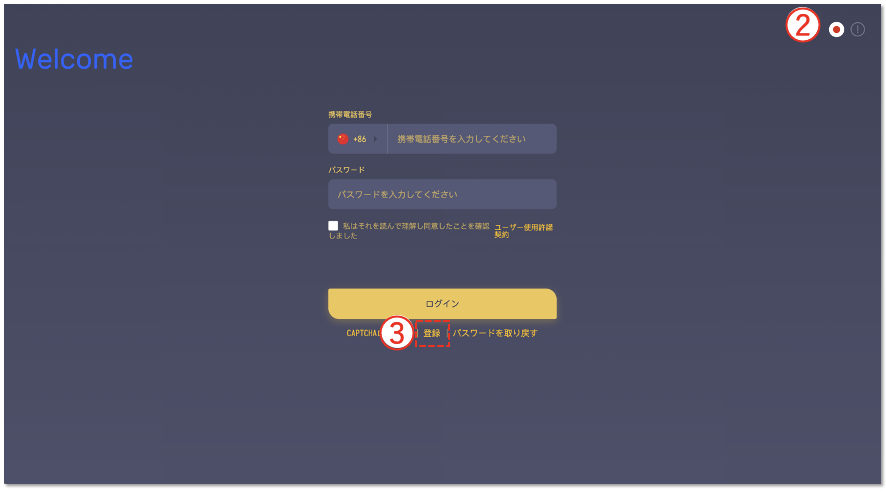
②右上の国旗のマークをクリックし、日本の国旗を選びます。
③「登録」をクリックします。
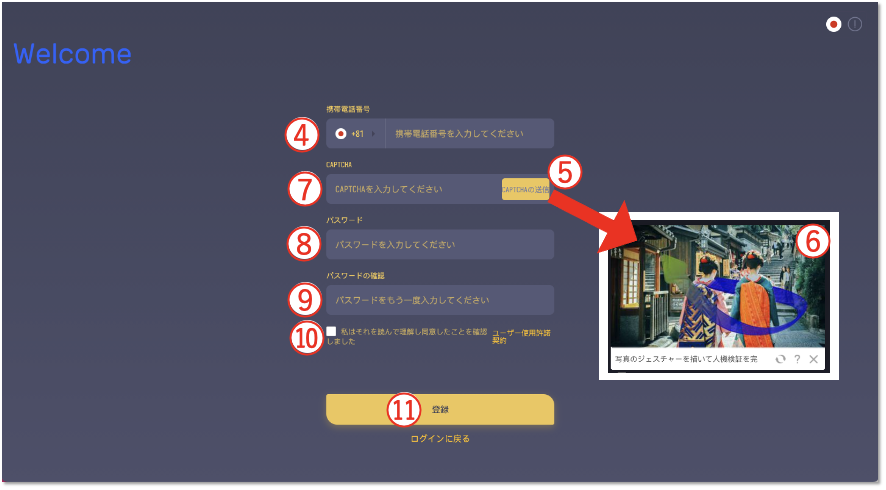
④電話番号を入力します。
⑤「CAPTCHA」をクリックします。
⑥認証画面が表示されるので、認証を行います。
※表示される画像の線をなぞってください
⑦登録した電話番号宛に認証コードが届くので入力します。
※番号は090,080でも90,80でも登録可能です。
⑧パスワードを入力します。
⑨確認のため、再度パスワードを入力します。
⑩チェックを入れます。
LUCKY8にログインする

①国旗のマークをクリックし言語を選択します。
※ログイン後に言語選択は出来ないため、必ずここで言語の選択を行ってください
②「+81」を選択します。
③登録時に入力した電話番号を入力します。
④パスワードを入力します。
⑤チェックを入れます。
⑥「ログイン」をクリックします。

⑦ログインできました。
【2】アクティベーションコード購入する
運用を開始するためにはアクティベーションコードの購入が必要です。
下記の流れでアクティベーションコードの購入代金のお支払いをお願いします。
【1】
リーダーズクラブLINE公式アカウントを追加する
【2】
アカウント追加後、下記アドレスに220USDT(TRC20)を送信する
《送信先アドレス》
TEC8uRWn2QfDW79fGtihvw7d1tyR9hDxrg
【3】
USDT(TRC20)送信完了後、下記の情報をラインでお送りください。
①アクティベーションコード購入代金を送金した際のトランザクションID
②LUCKY8に登録した電話番号
【4】
着金の確認が取れたら、アクティベーションコードを付与させていただきます。
アクティベーションコードを取得すると、LUCKY8はアクティベートされます。
アクティベーションコードをお受け取りされていない場合、運用を開始することができません。
また、アクティベーションコードの有効期限は1年間です。1年後、再度アクティベーションコードのご購入をお願いいたします。
現時点でUSDTをお持ちでない方は、次の
【3】国内取引所で運用資金を準備する
【4】BINANCE(バイナンス)でUSDTを準備する
をご参照いただき、USDTをご準備いただきアクティベーションコードの購入をお願いします。
着金確認後にアクティベーションコードが付与されので、付与が完了するまでに少しお時間がかかることがあります。
そのため、アクティベーションコードの付与をお待ちの間に運用資金をご準備されておくのがお勧めです。
運用資金のご準備については、下記をご確認ください。
【3】国内取引所で運用資金を準備する(例:BTC)
【4】BINANCE(バイナンス)でUSDTを準備する
【3】仮想通貨国内取引所で運用資金を準備する(例:BTC)
 LUCKY8の運用には「USDT」が必要です。
LUCKY8の運用には「USDT」が必要です。
USDTは日本国内の取引所では取り扱いがありません。USDTを準備するには、
国内取引所でBTCを購入→BINANCEにBTCを送信→BTCでUSDTを購入
という流れで準備します。
※国内取引所で準備する通貨はBTC以外の通貨でも構いません。
その時の取引手数料等を確認しながら通貨を選択されることをお勧めします。
国内取引所をお持ちでない方は、まずは取引所の開設から始めましょう。
国内取引所マニュアル
Coincheck(コインチェック)
 Coincheck(コインチェック)口座登録 / 取引方法 簡単マニュアル
Coincheck(コインチェック)口座登録 / 取引方法 簡単マニュアル
GMOコイン(ジーエムオーコイン)
 GMOコイン(ジーエムオーコイン)口座登録 / 取引方法 簡単マニュアル
GMOコイン(ジーエムオーコイン)口座登録 / 取引方法 簡単マニュアル
【4】BINANCE(バイナンス)でUSDTを準備する
BINANCE(バイナンス)のアカウントを開設する
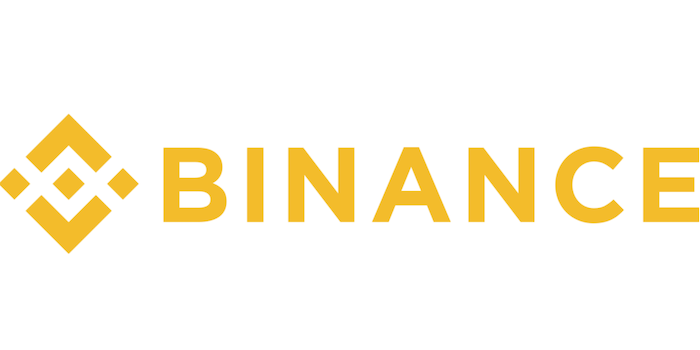
LUCKY8ではあなたのBINANCEのアカウントで自動売買を行います。
すでにBINANCEアカウントをお持ちの方は、お持ちのアカウントでAPIの接続を行い取引を開始することも可能ですが、その場合、現時点でBINANCE内で保有している通貨などもLUCKY8のMYページの収支に反映されてしまうため、正確な取引の収益を確認していただくことができません。
そのため、LUCKY8専用のBINANCEアカウントを新たに作成して運用を開始されることを強く推奨します。
BINANCEの登録はこちらから
BINANCEのアカウント登録に関してはこちらの記事をご参照ください。
 BINANCE(バイナンス)口座登録 / 取引方法 簡単マニュアル
BINANCE(バイナンス)口座登録 / 取引方法 簡単マニュアル
BINANCE内に運用資金(USDT)を準備する

LUCKY8は、1台3000ドルから運用を開始できます。
1台で運用される方は「3000ドル+送信手数料」をBINANCE内に準備する必要があります。
※送信手数料は、運用資金を出金する際に必要な手数料となります。
USDT(TRC20)の場合、手数料は1回あたり1USDTです。(2021年5月19日時点)
USDTをお持ちでない方は、下記の流れでUSDTを準備してください。
①国内取引所で準備したBTCをBINANCEに送信
②BINANCE内で、BTCでUSDTを購入する
\BINANCEの取引マニュアルはこちらから/
 BINANCE(バイナンス)口座登録 / 取引方法 簡単マニュアル
BINANCE(バイナンス)口座登録 / 取引方法 簡単マニュアル
【5】BINANCEとLUCKY8をAPI接続を行う
パソコンで設定をされている方
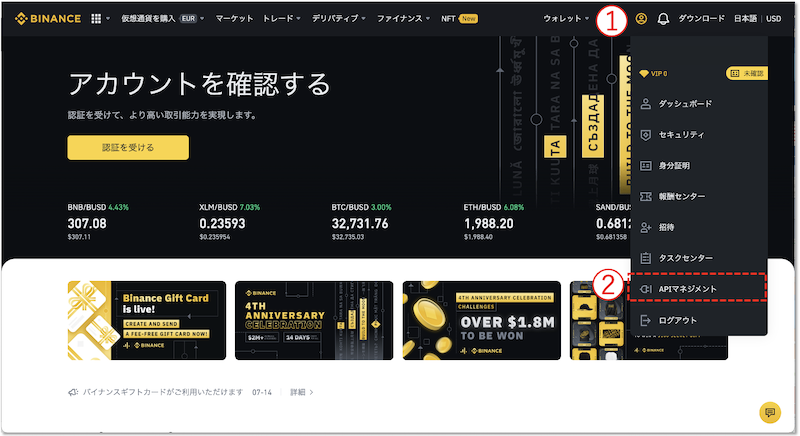
①右上の人のアイコンをクリックします。
②「APIマネジメント」をクリックします。
※APIの設定には、KYC(身分確認)の認証が必要です。
KYCの認証方法に関してはこちらのマニュアルをご覧ください。
 BINANCE(バイナンス)口座登録 / 取引方法 簡単マニュアル
BINANCE(バイナンス)口座登録 / 取引方法 簡単マニュアル

③「lucky8」と入力します。
④「作成されたAPI」をクリックします。
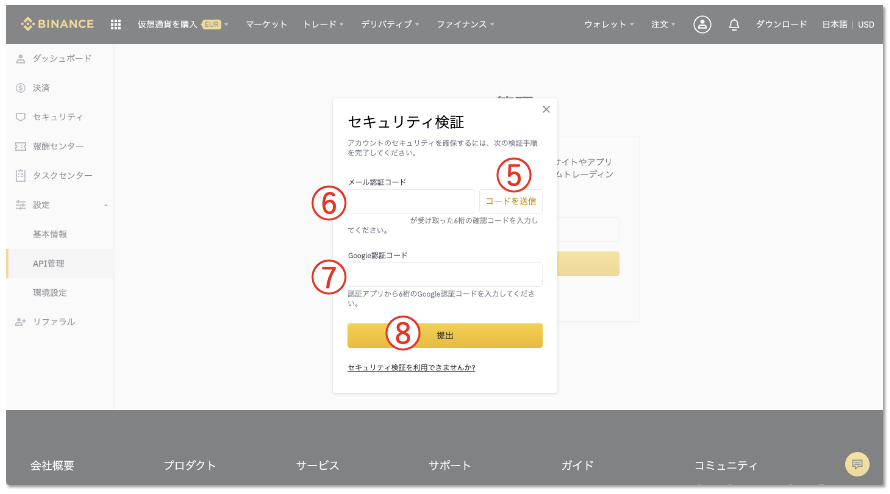
⑤「コードを送信」をクリックします。
⑥登録メールアドレス宛に届いた認証コードを入力します。
⑦Google認証アプリに表示されたコードを入力します。
⑧「提出」をクリックします。

⑨「制限を編集」をクリックします。
Secret Keyが『*******』と表示されている場合は、一度APIを削除し、「③」のAPI管理からやり直してください。
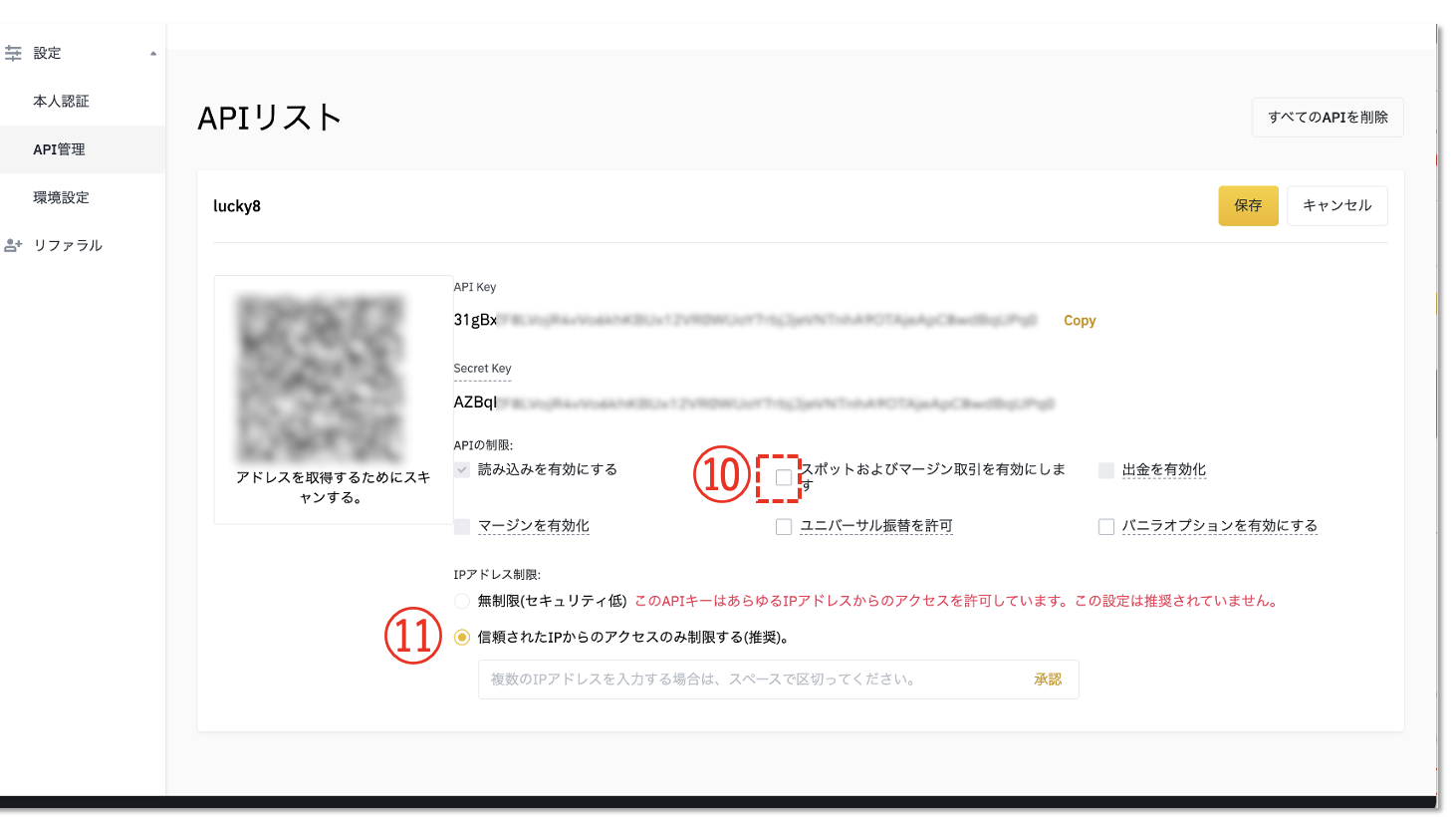
⑩スポットおよびマージン取引を有効にします」にチェックを入れます。
⑪「信頼されたIPからのアクセスのみ制限する(推奨)」をクリックします。

⑫LUCKY8のアカウントを開き「私の」をクリックします。
⑬「通貨安アカウントノバインド」をクリックします
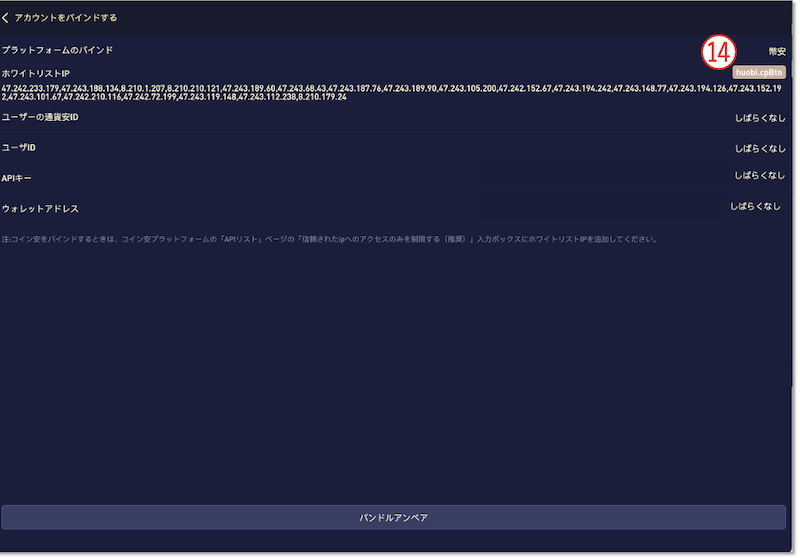
⑭ホワイトリストIPPをBINANCEと紐付けを行うためにコピーします。
「houbi.cpBtn」をクリックするとコピーされます。
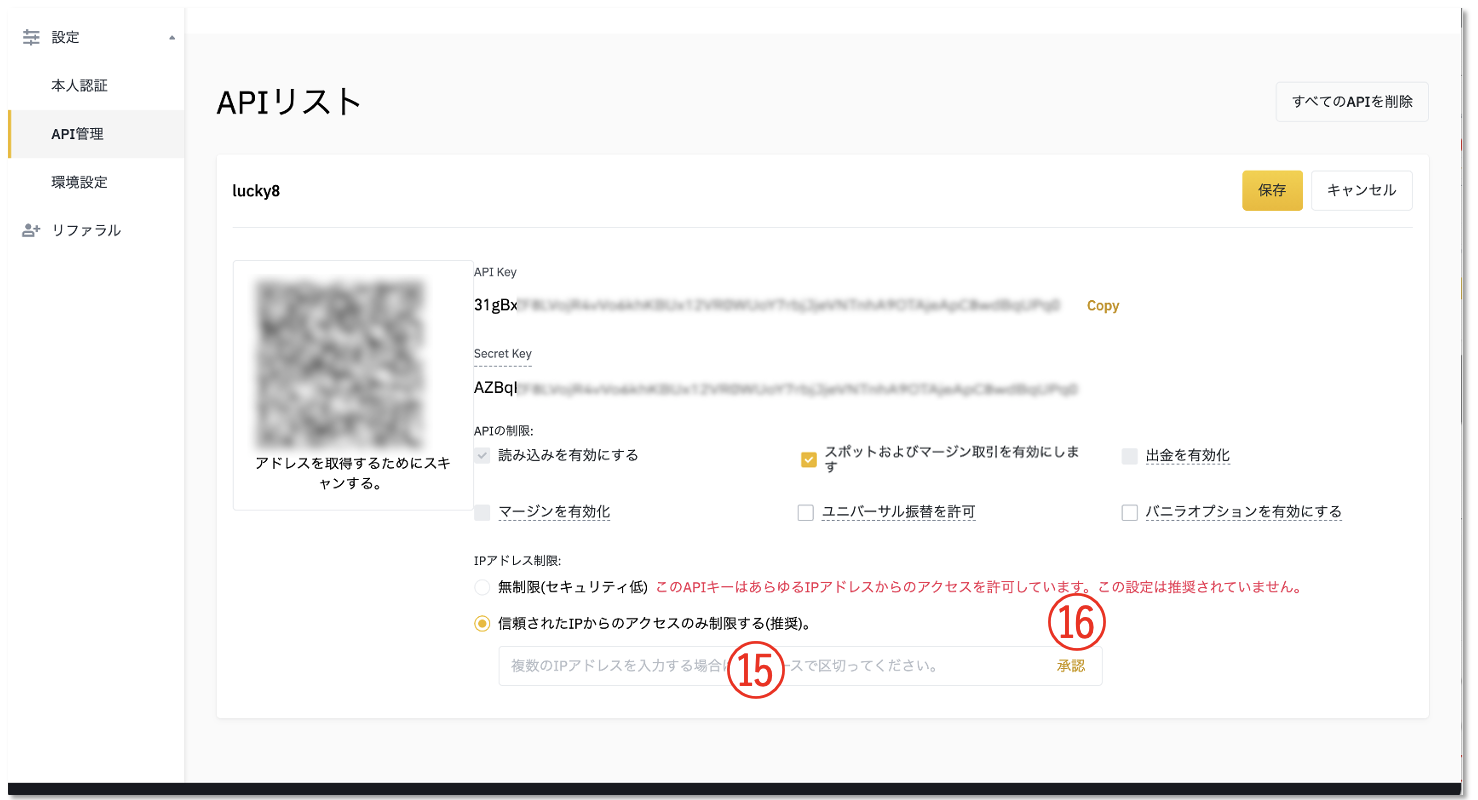
⑮「⑭」でコピーしたホワイトリストIPPを貼り付けます。
そのまま貼り付けをするとすべてのIPアドレスが1まとめで入力されてしまうので、「,」で区切られた数字ごとに入力してください。
例)
47.242.233.179
47.243.188.134
8.210.1.207
8.210.210.121
47.243.189.60
47.243.68.43
47.243.187.76
47.243.189.90
47.243.105.200
47.242.152.67
47.243.194.242
47.243.148.77
47.243.194.126
47.243.152.192
47.243.101.67
47.242.210.116
47.242.72.199
47.243.119.148
47.243.112.238
8.210.179.24
⑯「承認」をクリックします。
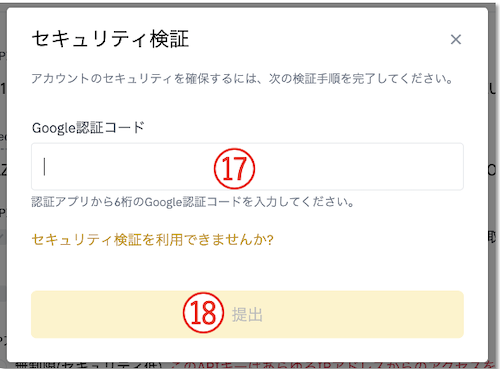
⑰Google認証アプリに表示されている認証コードを入力します、
⑱「提出」をクリックします。
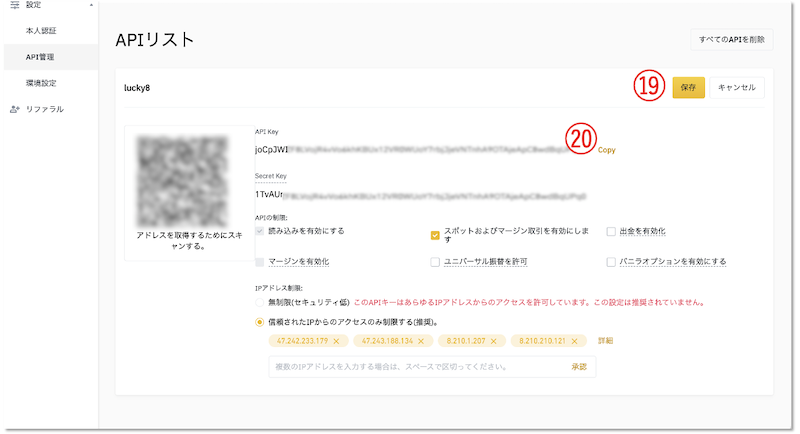
⑲「保存」をクリックします。
保存をクリックしておかないと、APIの接続がうまくいかないことがありますので、必ず保存を押してください。
⑳「copy」をクリックします。

㉑LUCKY8のアカウントを再び開き、「バンドルペア」をクリックします。
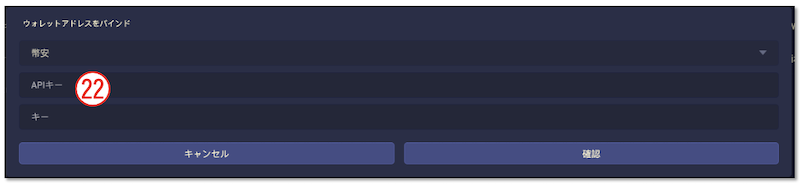
㉒「⑳」でコピーしたAPIキーを貼り付けます。
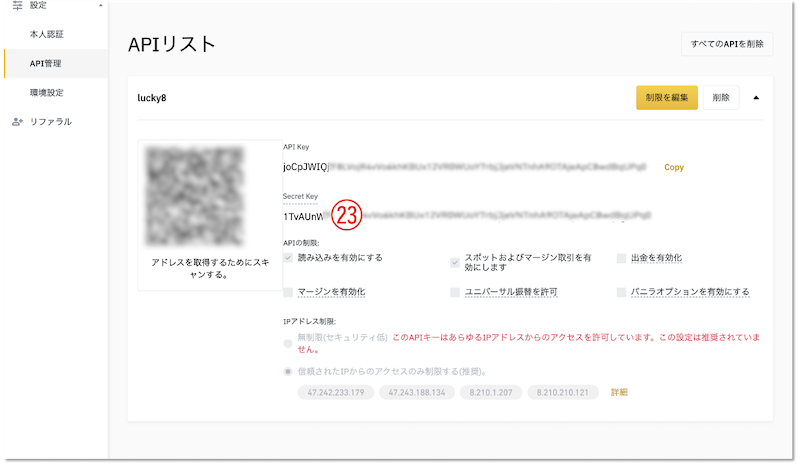
㉓BINANCEアカウントを開き、「Secret Key」をコピーします。
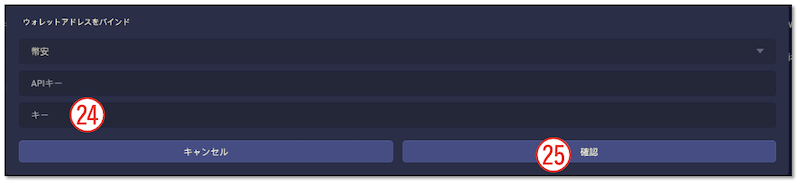
㉔キーの箇所に「㉓」でコピーしたSecret Keyを貼り付けます。
㉕「確認」をクリックします。

㉖「<」をクリックします。
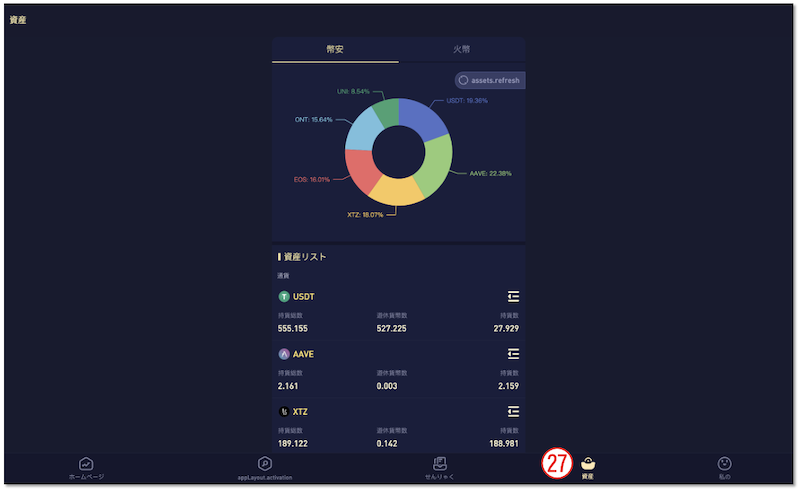
㉗資産をクリックし、円グラフが表示されていたら、APIの接続は完了です。
BINANCEのアプリで設定されている方
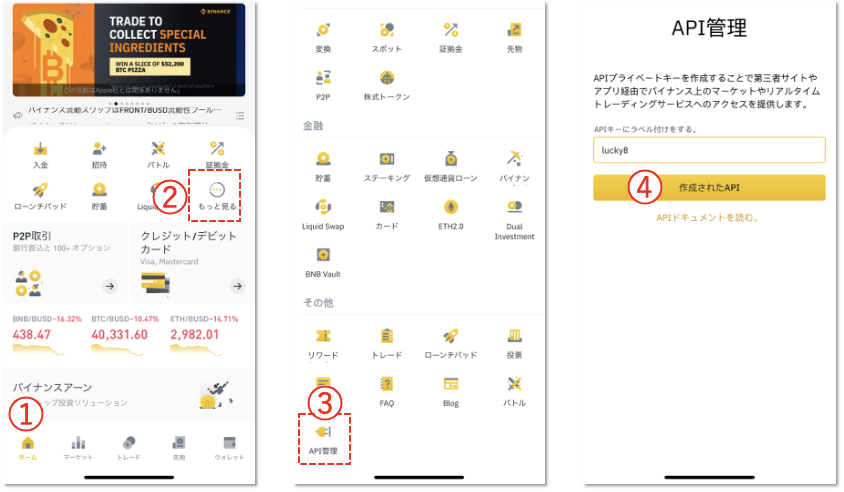
①BINANCEアプリを開き「ホーム」をクリックします。
②「もっと見る」をクリックします。
③「API管理」をクリックします。
④ラベルに「lucky8」と入力し、「作成されたAPI」をクリックします。
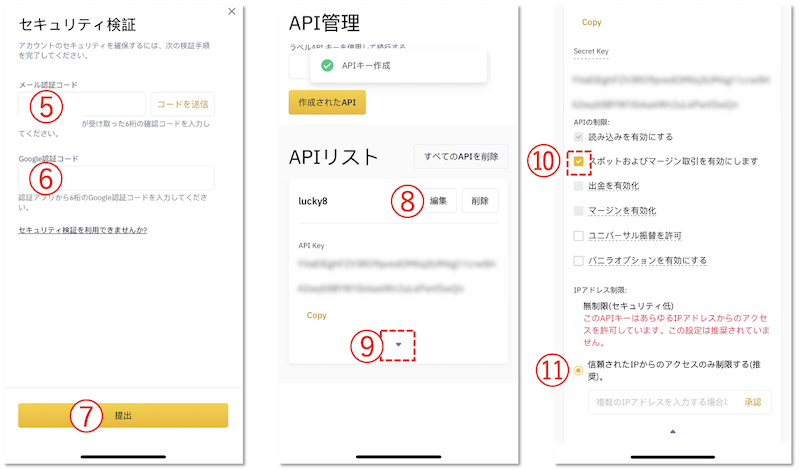
⑤「コードを送信」をクリックし、登録メールアドレス宛に届いた認証コードを入力します
⑥Google認証アプリに表示されている認証コードを入力します。
⑦ 「提出」をクリックします。
⑧「編集」をクリックします。
⑨「▼」をクリックします。
⑩「スポットおよびマージン取引を有効にします」にチェックを入れます。
⑪「信頼されたIPからのアクセスのい制限する(推奨)」を選択します。
Secret Keyが『*******』と表示されている場合は、一度APIを削除し、「③」のAPI管理からやり直してください。
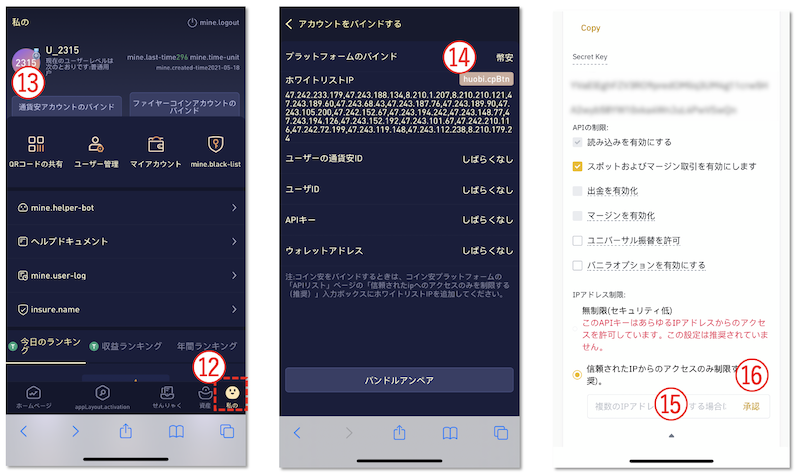
⑫「私の」をクリックします。
⑬「通貨安アカウントのバインド」をクリックします。
※通貨安=BINANCE(日本語訳の表示ミスがあります)
⑭ホワイトリストIPPをBINANCEと紐付けを行うためにコピーします。
「houbi.cpBtn」をクリックするとコピーされます。
⑮「⑭」でコピーしたホワイトリストIPPを貼り付けます。
そのまま貼り付けをするとすべてのIPアドレスが1まとめで入力されてしまうので、「,」で区切られた数字ごとに入力してください。
例)
47.242.233.179
47.243.188.134
8.210.1.207
8.210.210.121
47.243.189.60
47.243.68.43
47.243.187.76
47.243.189.90
47.243.105.200
47.242.152.67
47.243.194.242
47.243.148.77
47.243.194.126
47.243.152.192
47.243.101.67
47.242.210.116
47.242.72.199
47.243.119.148
47.243.112.238
8.210.179.24
⑯「承認」をクリックします。
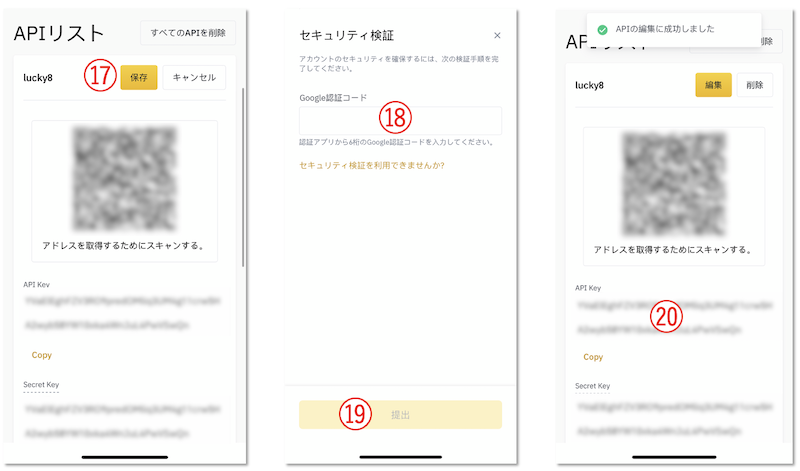
⑰「保存」をクリックします。
保存をクリックしておかないと、APIの接続がうまくいかないことがありますので、必ず保存を押してください。
⑱Google認証アプリに表示されている認証コードを入力します。
⑲「提出」をクリックします。
⑳「copy」をクリックします。
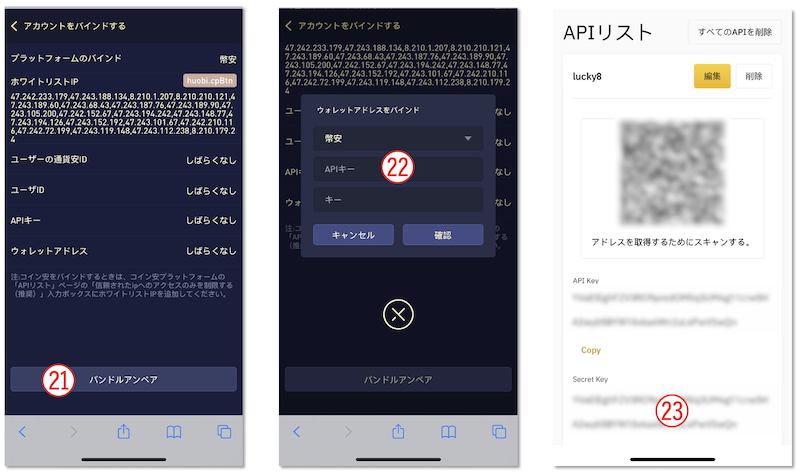
㉑「バンドルアンベア」をクリックします。
㉒「⑳」でコピーしたAPIキーを貼り付けます。
㉓もう一度BINANCEのアカウントに戻り、「Secret Key」をコピーします。

㉔キーの箇所に「㉓」でコピーしたSecret Keyを貼り付けます。
㉕「確認」をクリックします。
㉖「<」をクリックします。
㉗「資産」をクリックし円グラフが表示されていたら完了です。
【6】LUCKY8のアクティベートを行う
アクティベーションコードの購入していない方は”【2】アクティベーションコード購入する”をご参照いただき、ご購入のお手続きをお願いします。
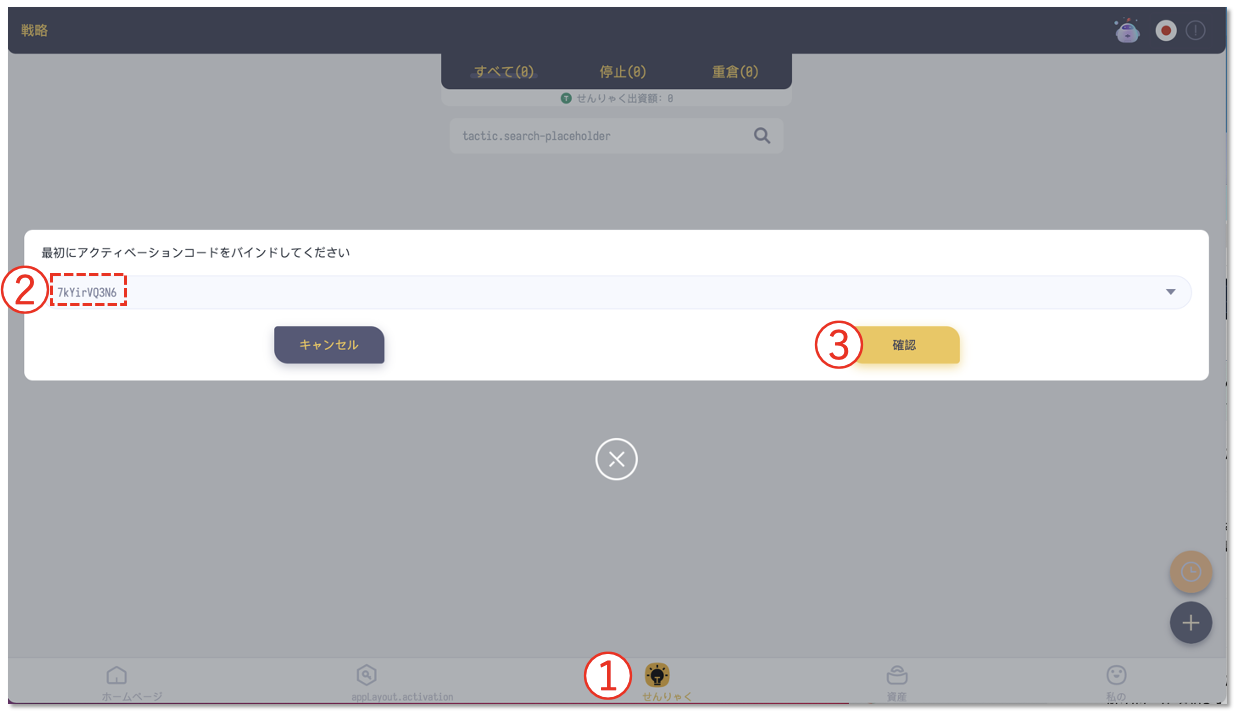
①「せんりゃく」をクリックします。
②アクティベーションコードが届いていることを確認します。
③「確認」をクリックします。

①「せんりゃく」をクリックします。
②「ポリシーの作成」をクリックします。

③運用するための台数を選択します。
LUCKY8は、アカウント内でご自分の資金に合わせて、運用する台数を選択することができます。
「1台」の場合は3000USDT、「2台」の場合は6000USDT、「3台」の場合は9000USDT、というように3000USDTごとにシステムの運用台数を増やしていくことが可能です。
1つのアカウント内で何台でも運用することが可能となります。
※追加でシステム設定費用は発生しません。
※2台目を追加で購入したい場合は、BINANCEに3000ドルを追加入金し、プラスをクリックして「1」と入力→「確認」で稼働されます。
④「④」をクリックします。(確認ボタンです。)

⑤「運行」が表示されると、完了です。これより、システムが稼働されます。
この画面が表示されない場合、自動売買の設定が完了していません。
表示されない場合は、次の「自動売買の設定がうまく行かない場合」を参照に再度設定を行って下さい。
自動売買の設定がうまく行かない場合
BINANCEアカウント内で再度API接続を行う必要があります。
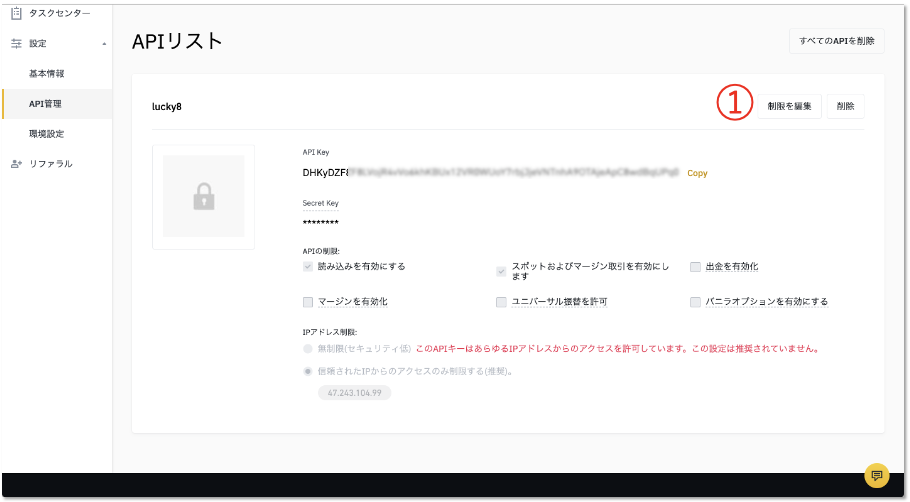
①BINANCEのAPI管理の画面を開き、「制限を編集」をクリックします。

②「無制限」にチェックします。
③「保存」をクリックします。
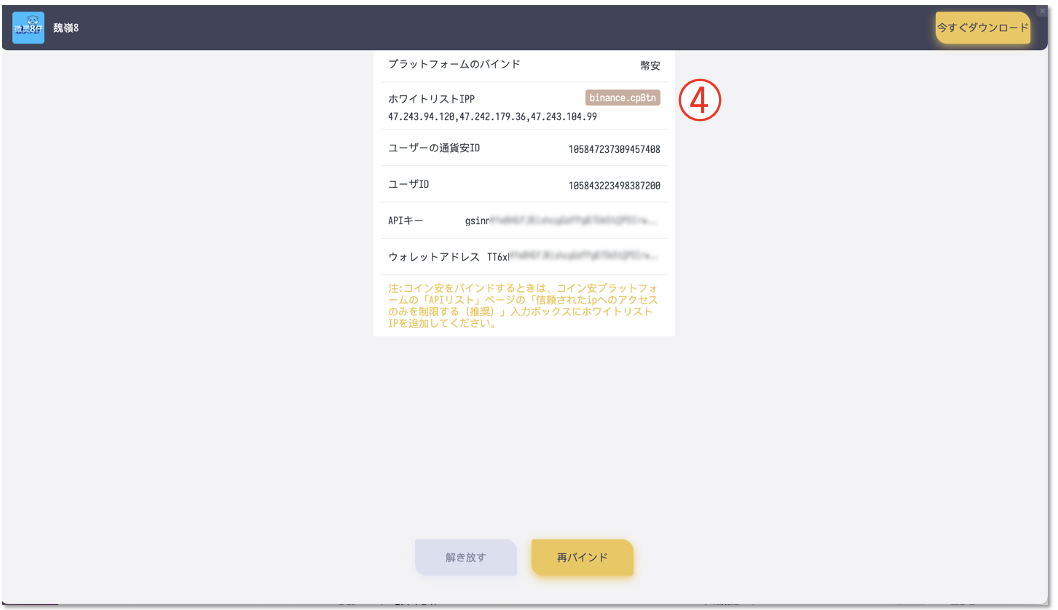
④LUCKY8のホワイトリストIPPをコピーします。
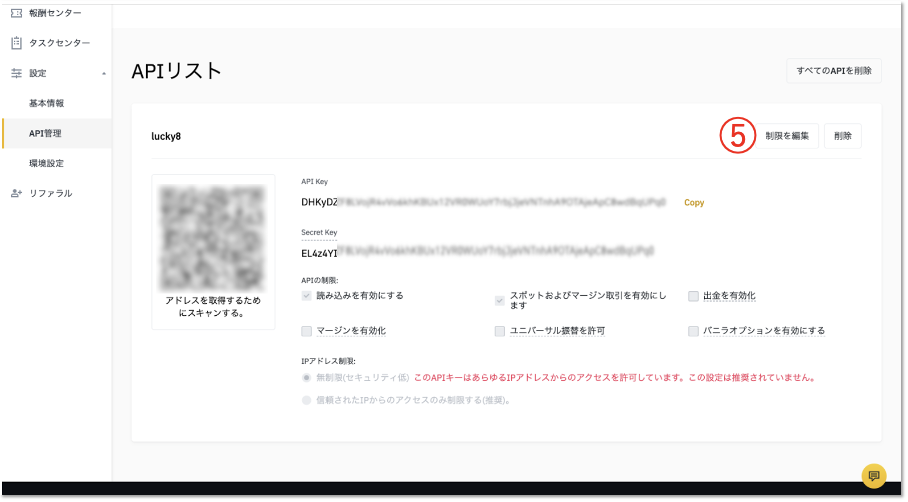
⑤「制限を編集」をクリックします。
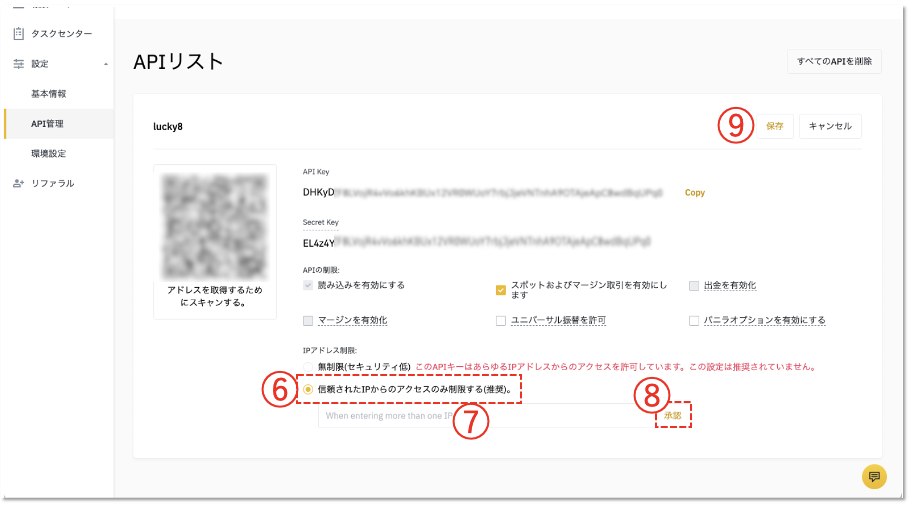
⑥「信頼されたIPからのアクセスのみ制限する(推奨)」をクリックします。
⑦「④」でコピーしたホワイトリストIPPを貼り付けします。
そのまま貼り付けをすると3つのIPアドレスが1まとめで入力されてしまうので、「,」で区切られた数字ごとに入力してください。
例)
・47.243.94.120
・47.242.179.36
・47.243.104.99
⑧「承認」をクリックします。
【8】システム使用料の支払い
LUCKY8のシステムでは、累積で100USDTの利益が出る度に、30USDTをシステム使用料として支払う必要があります。
これは成果報酬型になっていますので、利益が出ていないときは払う必要がなく、利益に応じて支払います。
(100USDTの利益達成から24時間以内)
システム使用料のお支払は、LUCKY8と紐付けされているBINANCEアカウントから送金を行わないと有効になりませんのでお気をつけください。
(BINANCEアカウント同士のウォレット間送信によって送金詳細を認識する仕組みのため、他のウォレットや取引所からLUCKY8に送金しても有効となりません。)
システム使用料の支払いが行われなかった場合、システムが停止しするため、事前にデポジットしておくことをお勧めします。

①「私の」をクリックします。
②「マイアカウント」をクリックします。

③「チャージ」をクリックします。

④表示されるアドレス宛にUSDTを送信します。
※表示されるアドレスにシステム使用料としてUSDTをチャージしておくことが可能です。もちろん、使用しなかったUSDTは引き出すこともできます。
※USDTをチャージする際には、LUCKY8と紐付けされているBINANCEアカウントから送金を行わないと有効になりませんのでお気をつけください。
BINANCEアカウントの受信アドレスが表示されていることを確認の上、USDTの送信を行ってください。
※チャージが完了するまでに30分程度お時間がかかることがございます。
都度入金が面倒な場合は、まとめて入金しておいても問題ありません。
LUCKY8アカウント内の表示
ホームページ

トップページです。
この画面では毎日の利益や累計の利益が確認できます。
画面左側がご自身の収益、画面右側がLUCKY8運用アカウント全体の収益です。
①自分のアカウントのデータです。
②LUCKY8を利用しているアカウント全体のデータです。
③現在の仮想通貨の保有状況が円グラフで示されています。
今日の収益:今日の収益です。
累積利益:LUCKY8開始から今までの累計の収益です。
総合年化:現在の状況から年間の利益率を計算した数字です。
せんりゃく
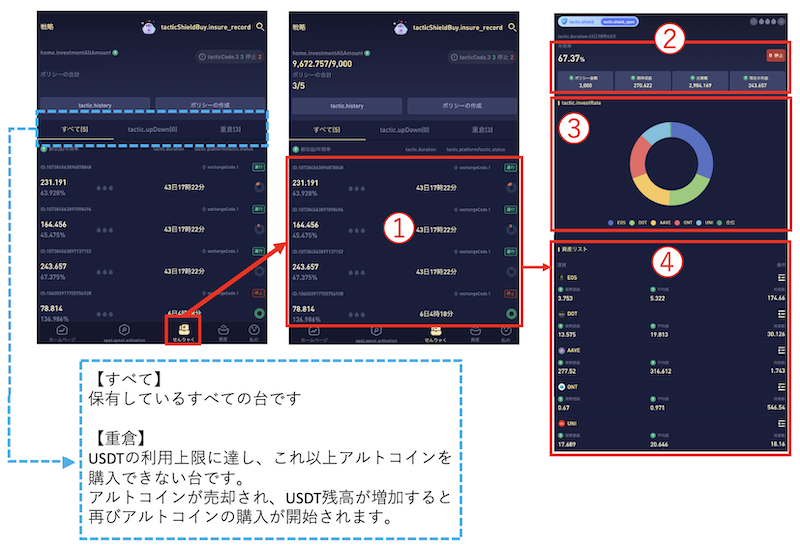
「せんりゃく」をクリックすると運用中のシステムの現在の実績の詳細が確認できます。
①現在保有している台が表示されます
クリックするとそれぞれのアカウントの詳細が表示されます。
②
年間率:現在の状況から年間の利益率を計算した数字です。
※年間率=現在の利益÷投資日数×365日÷ポリシー金額
ポリシー金額:入金金額(デポジット)
期待収益:当日の残り時間での利益予想
出資額:入金金額の中で、今運用に使用されている金額
現在の利益:現在の累積利益
③現在の保有通貨の割合が円グラフで表示されます。
⑤現在の保有資産の内訳
貨幣価値:現在の通貨の価格(市場レート)
平均価:保有している通貨の平均購入価格
持貨数:保有している通貨の枚数
自動売買を停止する方法

①操作の箇所の「三」をクリックします。
②茶色のボタンを押すと通貨の自動売買が停止されます。
手動で強制決済を行いたい場合は、自動売買停止後にBINANCEアカウント内でご自身で通貨の売却を行ってください。
資産
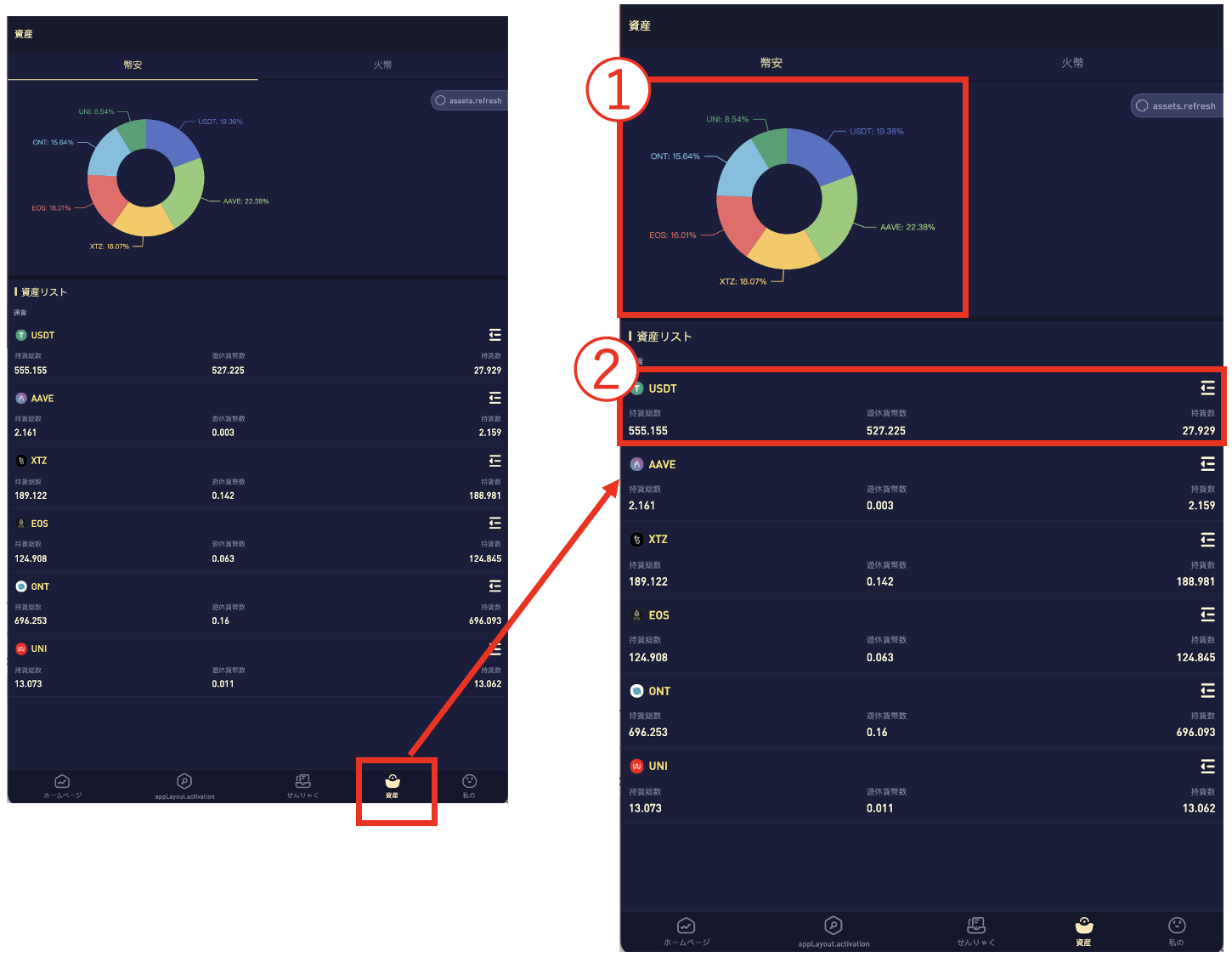
現在のBINANCEのアカウント内の資産が表示されます。
①保有通貨の割合が円グラフで表示されます。
②
持貨総数:BINANCEの各通貨の保有枚数
遊休貨幣数:LUCKY8で使用されていない各通貨の保有枚数
預かり貨幣数:LUCKY8で使用している各通貨の保有枚数
私の
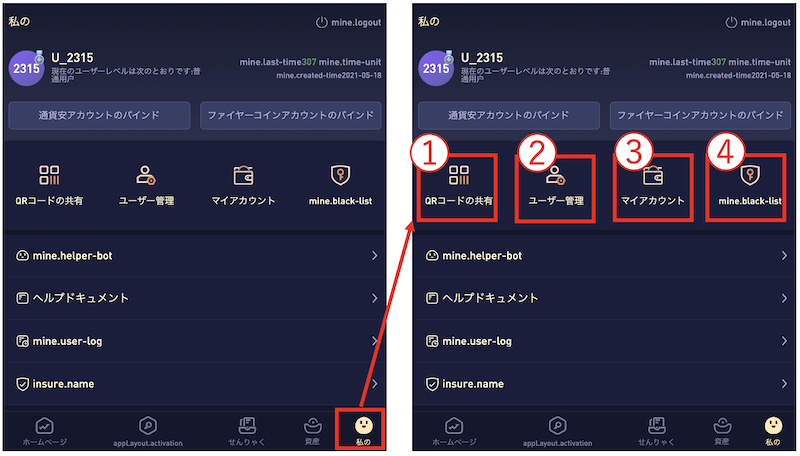
①QRコードの共有
LUCKY8を紹介するときの紹介URLが表示されます。
②ユーザー管理
LUCKY8を紹介した際の紹介者の情報が表示されます。
③マイアカウント
LUCKY8のアカウントへのUSDTの入出金履歴が表示されます。
④mine.black-list
取引を行いたくない通貨を設定できます。
システム停止方法(1台ごとの手続きが必要です)
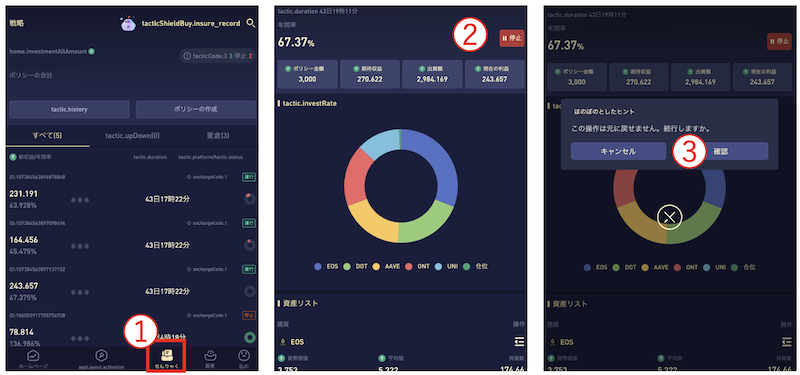
①「せんりゃく」をクリックし、運用を停止させたい台をクリックします。
②「停止」をクリックします。
③「確認」をクリックします。
運用資金を変更する方法
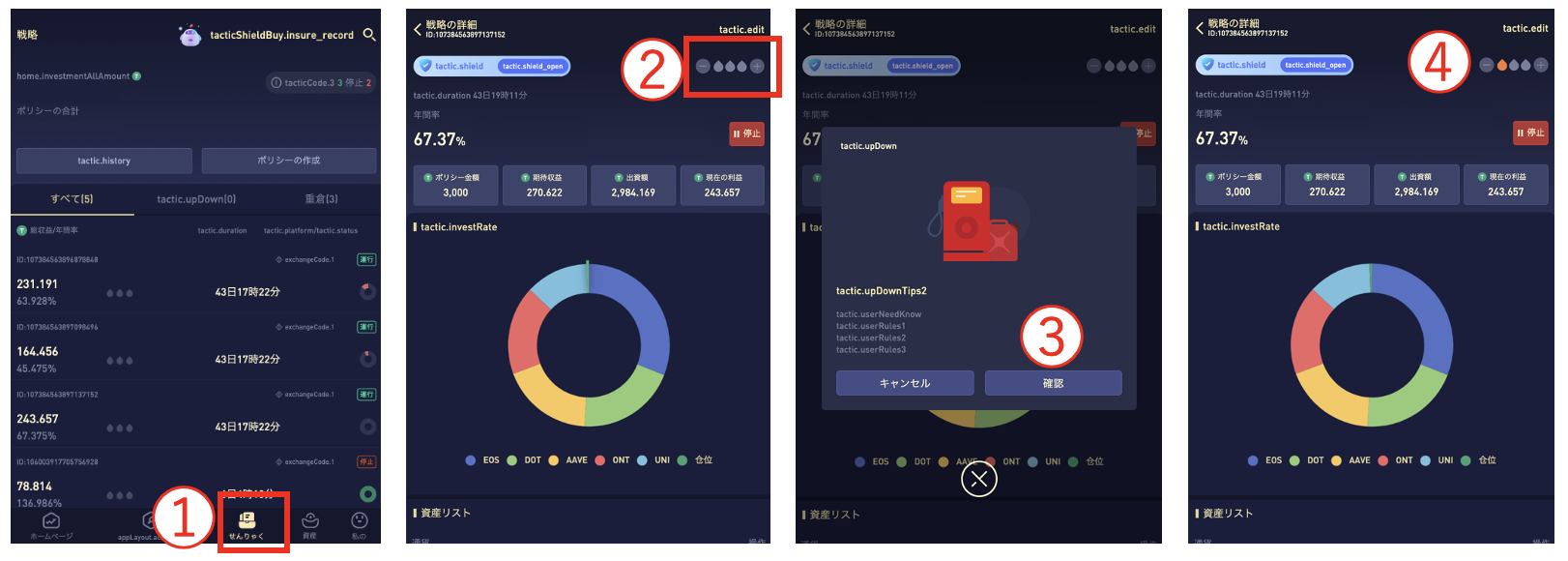
①「せんりゃく」をクリックし、運用資金を変更したい台をクリックします。
③「+」をクリックします。
④「確認」をクリックします。
⑤「操作成功」と表示され、右上のアイコンに色が付けば設定完了です。
運用資金は「 + / ー 」の箇所からで500ドルずつ変更することができます。
※運用資金の上限は4500ドルです。
1つのアカウントで3,000USDT(1台)以上の運用を行う方法

1つのLUCKY8アカウントと、1つのBINANCEアカウントの接続により、LUCKY8の自動売買を何台でも稼働させることができます。
※ただし、LUCKY8のアカウントを2つ以上稼働させる場合は、LUCKY8のアカウントを追加するごとにアクティベーションコードの購入が必要です。
【同一のアカウント内で自動売買ソフトを増台する場合】
【1】
1台増台する場合は追加で3000USDT、2台増台する場合は追加で6000USDT、3台増台する場合は追加で9000USDTを、LUCKY8と紐づけしたBINANCEアカウントに準備します。
【2】
LUCKY8の「せんりゃく」でプラスをクリックし、「確認」をクリックするごとに1台づつ増台されていきます。
注意事項

BINANCEはハッキング等防止によるリスク管理のため、定期的にリフレッシュをかけます。
そのため、こまめに「資産」を確認し、ポートフォリオが表示されていることを確認して下さい
・LUCKY8の「資産」を確認し、ポートフォリオが表示されない
・LUCKY8の「私の」から 「通貨安アカウントのバインド」を確認し、「しばらくなし」と表示されている
上記の場合は、再度バンドルアンペアの実行が必要になります。
【5】BINANCEとLUCKY8をAPI接続を行う をご確認いただき、APIキー、シークレットキーを再設定後、 新しいホワイトリストIPPをBINANCEのAPI管理に紐づけしてください。
それまでの収益が反映されていない場合は、再設定後に反映します。
その他重要事項
BINANCEアカウント内とLUCKY8アカウント内の価格が異なる理由
BINANCEのAPIは1ユーザーが接続できる回数が限られています。
接続回数を無制限にするとBINANCE側のサーバーに大きな負担がかかるためです。
そのため、BINANCE内の価格とLUCKY8のアカウント内に表示される価格には若干のタイムラインが出ることがあります。
違うBINANCEでAPIを再接続する場合の注意事項
LUCKY8を違うBINANCEでAPIを再度接続した際にエラーが表示された場合は下記の箇所をご確認ください。
①新しく接続するBINANCEにUSDTは入金されているか
②LUCKY8のアカウント内に稼働中の台が残っていないか
※稼働中の台がある場合は、停止させてから再度APIの接続を行ってください。